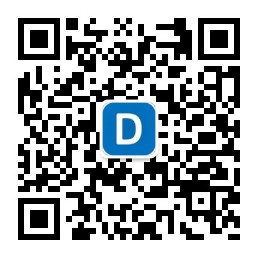在 Pycharm 等编辑器下使用 Python 可视化神器 Plotly Express
阅读量:次 Authors: 阳哥 PYTHONVISUALIZATION
Plotly
阅读量:次 Authors: 阳哥 PYTHONVISUALIZATION
Plotly
前些天公众号发布了一篇很受欢迎的文章
内容是关于 Plotly Express 的使用介绍。
在上面这篇文章里,展示了 Plotly Express 在交互式可视化方面的强大功能,很多童鞋表示很赞~~
但同时也遇到一些小问题,比如,上述代码是在 Jupyter Notebook 中运行的,有不少童鞋问到在 Pycharm 中如何运行?
刚开始遇到这个问题时,我基本回复的都是 “建议参考 Plotly 来进行修改”。
但估计很多童鞋还是不清楚怎么运行,这里,我提供一种方法,大家可以在 Pycharm 、 VScode 等 IDE中运行代码, 由于 Pycharm、VSCode 我用的相对较多,只测试了这两种。 其他的 IDE,个人觉得也是差不多的,大家可以自己试试。
我们以 iris 数据集为例来演示,代码如下(.py 文件):
# Code based on Python 3.x
# _*_ coding: utf-8 _*_
# Author: "阳哥"
# Website: http://liyangbit.com
# 公众号: Python数据之道
# ID: PyDataLab
import plotly_express as px
import plotly
import plotly.graph_objs as go
plotly.offline.init_notebook_mode(connected=True)
iris = px.data.iris()
iris_plot = px.scatter(iris, x='sepal_width', y='sepal_length',
color='species', marginal_y='histogram',
marginal_x='box', trendline='ols')
plotly.offline.plot(iris_plot)
代码运行后,结果会出现在浏览器端,效果如下:
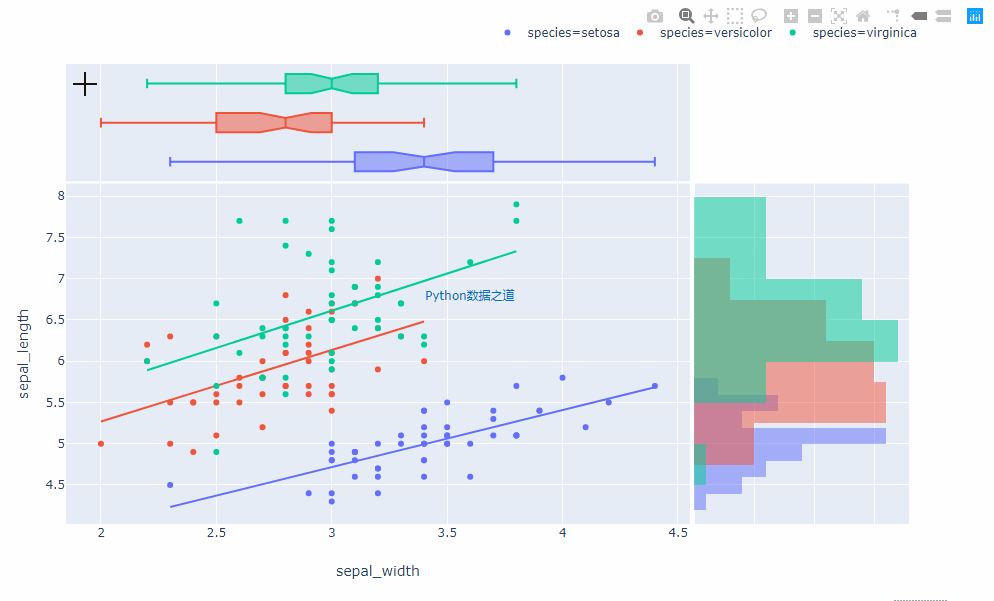
以 wind 数据集为例来演示,代码如下(.py 文件):
# Code based on Python 3.x
# _*_ coding: utf-8 _*_
# Author: "阳哥"
# Website: http://liyangbit.com
# 公众号: Python数据之道
# ID: PyDataLab
import plotly_express as px
import plotly
plotly.offline.init_notebook_mode(connected=True)
wind = px.data.wind()
wind_plot = px.bar_polar(wind, r="value", theta="direction", color="strength", template="plotly_dark",
color_discrete_sequence= px.colors.sequential.Plotly[-2::-1])
plotly.offline.plot(wind_plot)
代码运行后,结果会出现在浏览器端,图示如下:
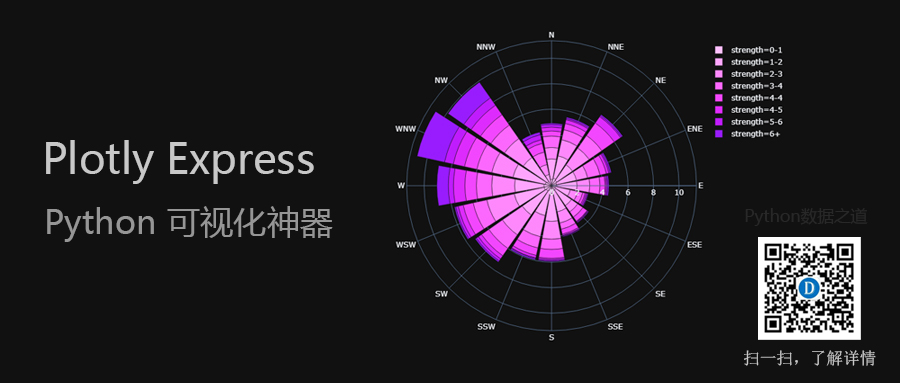
看完上面的代码,是不是觉得 so easy, 赶紧动手试试吧。
对我的文章感兴趣的朋友,可以关注我的微信公众号「Python数据之道」(ID:PyDataLab),接收我的更新通知。